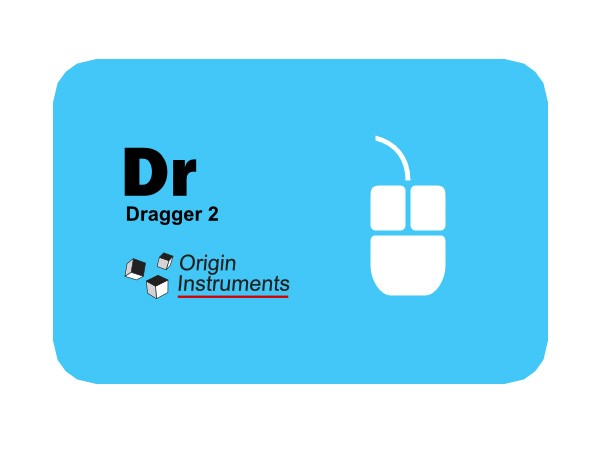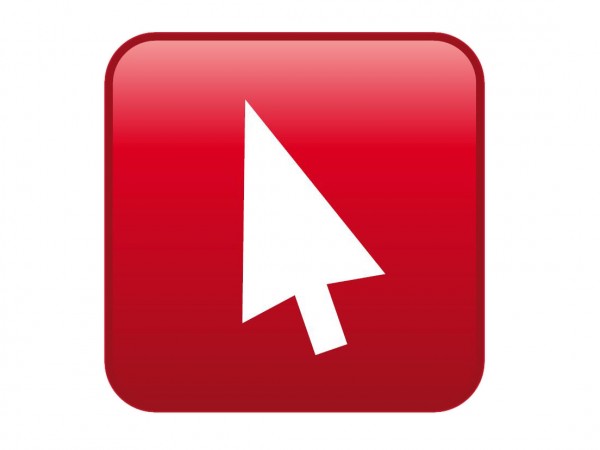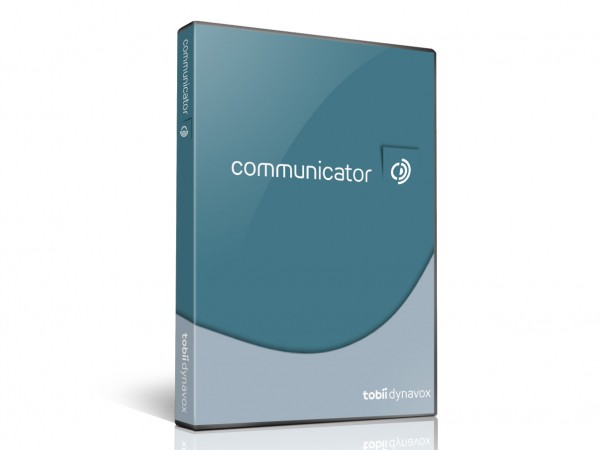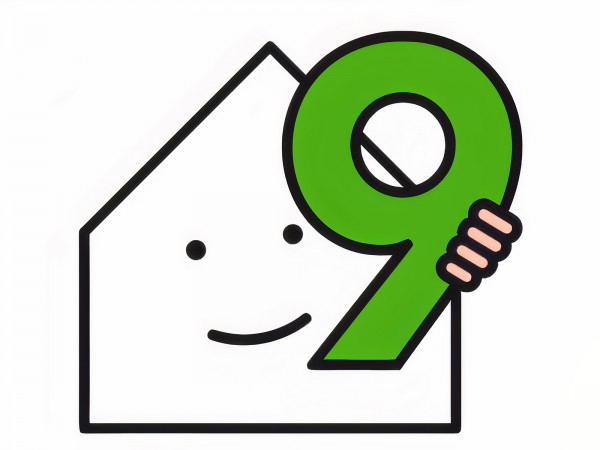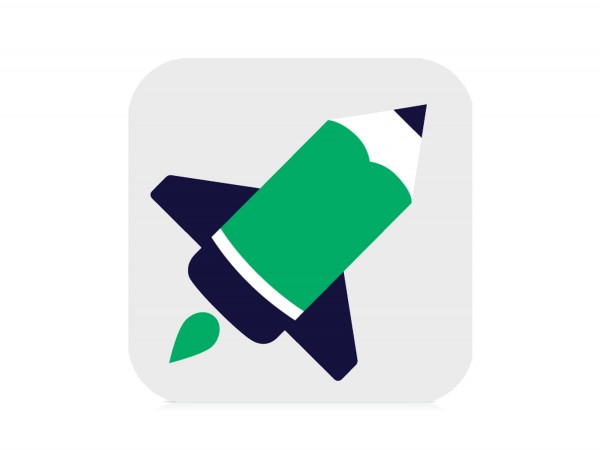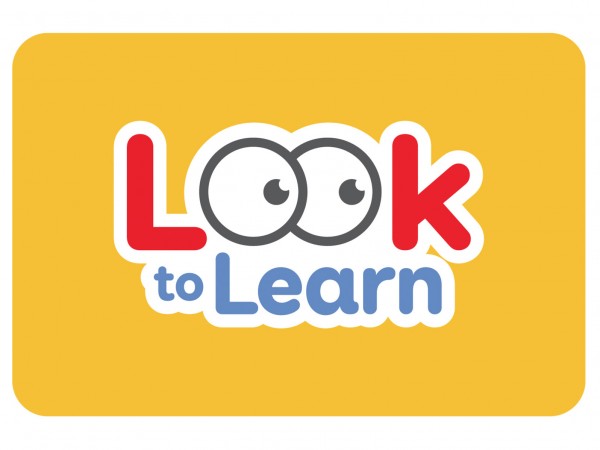Origin Dragger Version 2
- AutoClick exécute les clics de souris en utilisant l'intervalle de temps
- Les clics manuels et les clics d'intervalle peuvent être convertis en double-clic, clic du milieu, clic droit ou en glissement.
- L'intervalle de temps est programmable
- La fonction de jitter box compense l'instabilité de l'utilisateur
- Dragger for Kids! est une barre d'outils simplifiée permettant de faire un clic gauche et de faire glisser
- Des HotZones pour les jeux en plein écran
- Les HotZones envoient des événements de souris, des frappes de touches ou des chaînes de caractères définies par l'utilisateur avec AutoClick
Dragger est un logiciel utilitaire permettant de manipuler les boutons gauche, droit et central d'une souris standard ou d'un émulateur de souris, comme la HeadMouse, qui est souvent utilisée par les personnes souffrant de problèmes corporels-moteurs. Dragger peut être utilisé pour entrer les clics de souris par sélection directe (souvent avec un interrupteur adaptatif) et en maintenant le pointeur de la souris immobile, ce qui est communément appelé "intervalle". La fonction de sélection de l'intervalle dans Dragger est appelée AutoClick. Lorsqu'il est activé, AutoClick surveille le pointeur de la souris et clique sur le bouton gauche de la souris lorsque le pointeur de la souris est mis au repos pendant l'intervalle de temps programmable. Si le pointeur reste immobile, il ne clique plus. En utilisant la barre d'outils de Dragger, ce simple clic gauche peut être transformé en un double clic, un clic droit, un clic du milieu ou un glissement gauche, droit et du milieu.
Par exemple, si vous voulez double-cliquer sur un objet avec la souris, il suffit de maintenir le pointeur de la souris sur le bouton gauche du double-clic durant le temps de l'intervalle et le bouton de la barre d'outils sera activé. Ensuite, bougez le pointeur sur l'objet à double-cliquer et après l'intervalle de temps, le Drag Dragster double-cliquera sur l'objet. Pour effectuer un glissement vers la gauche, positionnez le pointeur sur le bouton de glissement vers la gauche pendant l’intervalle de temps, et le bouton de la barre d'outils devient actif. Ensuite, déplacez le pointeur sur l'objet que vous voulez faire glisser, et une fois l’intervalle de temps écoulé, le Dragger cliquera sur le bouton gauche de la souris et le maintiendra enfoncé. Ensuite, déplacez le pointeur et l'objet vers sa nouvelle position et restez dessus durant l’intervalle pour le déposer.
L'une des principales caractéristiques d'AutoClick (clic d’intervalle de temps) est la possibilité de l'activer et de le désactiver facilement. Si la fonction AutoClick est active, à chaque fois que le pointeur s'arrête pendant l’intervalle de temps, un clic gauche est effectué. Lorsqu'un pointeur de tête est utilisé pour contrôler le pointeur de la souris et que l'utilisateur effectue une tâche en dehors de son ordinateur, le pointeur de tête déplace le pointeur de la souris plus loin et Dragger effectue des clics gauches involontaires. C'est pourquoi un bouton appelé AutoClick Rest est inclus dans la barre d'outils de Dragger pour activer et désactiver le clic d’intervalle de temps. Lorsque ce bouton est enfoncé (actif), tout l'écran est sensible à la durée d’intervalle et lorsqu’il est relevé (inactif), seul le bouton AutoClick Rest est sensible à la durée d’intervalle.
- Livraison gratuite à partir de 100 CHF (en Suisse)
- Conseil personnalisé
- Tendances actuelles et conseils